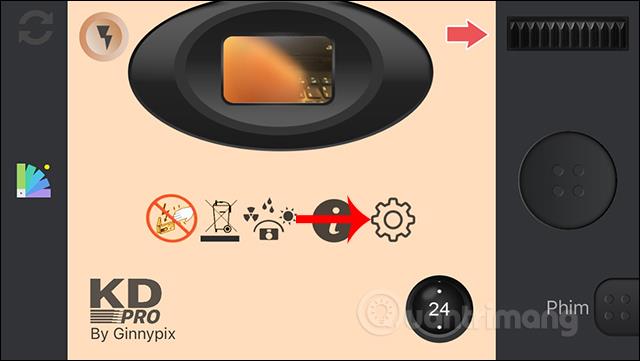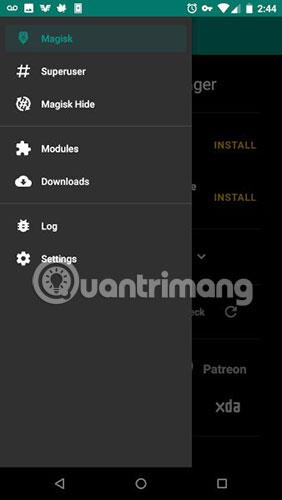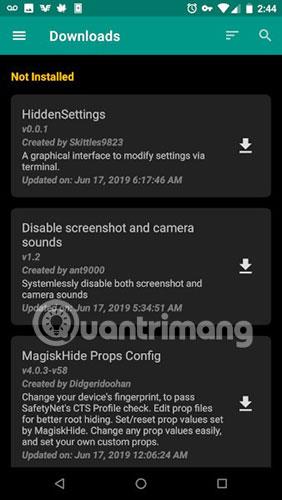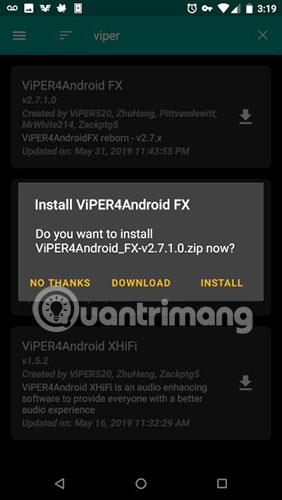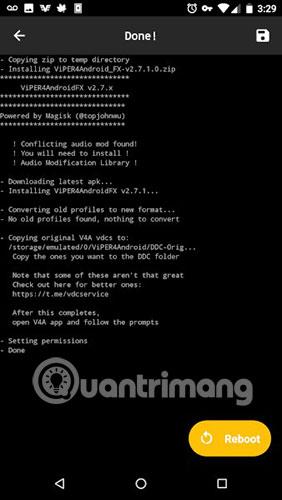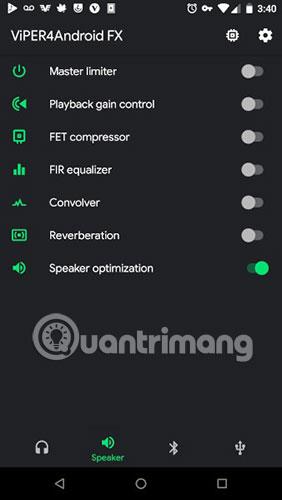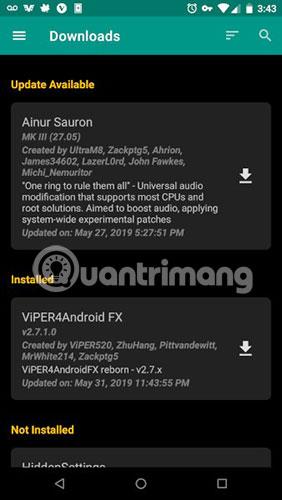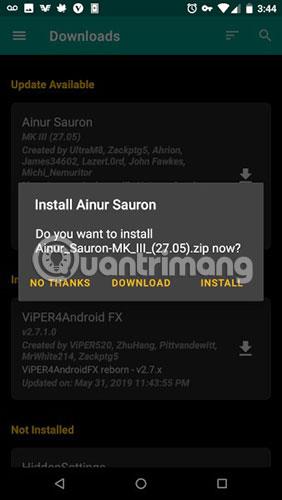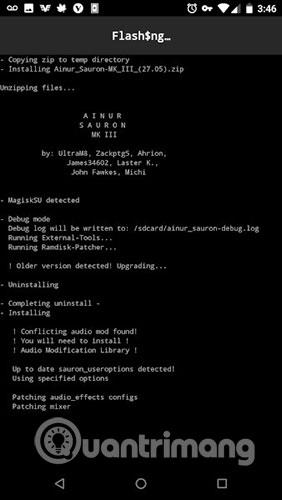Magisk — популярний спосіб рутувати пристрої Android і керувати правами root для програм. Magisk простий у налаштуванні та використанні. Однак більшість людей не знають, що завантажувати та прошивати популярне додаткове програмне забезпечення Android за допомогою Magisk також дуже просто. Ці додатки часто допомагають удосконалити пристрої Android, вносячи покращення, як-от кращу обробку аудіо, нові шрифти та емодзі, а також незліченні виправлення та плагіни для покращення того, що вже є.
Модульна система Magisk не тільки зручна для прошивки цих доповнень, але й допомагає оновлювати та керувати ними.
Встановіть Magisk і рутуйте пристрій
Перш ніж ви зможете використовувати Magisk Manager, вам потрібно буде встановити його. Зверніться до статті: Інструкції щодо рутування телефонів Android за допомогою Magisk, щоб дізнатися більше.
Встановіть модуль Magisk
Відкрийте програму Magisk Manager на своєму пристрої Android . Символом є логотип маски Magisk.

Коли ви вперше перейдете на головний екран, ви побачите в списку поточну версію Magisk і Magisk Manager. Переконайтеся, що для нього немає оновлень. Якщо так, спочатку встановіть їх.
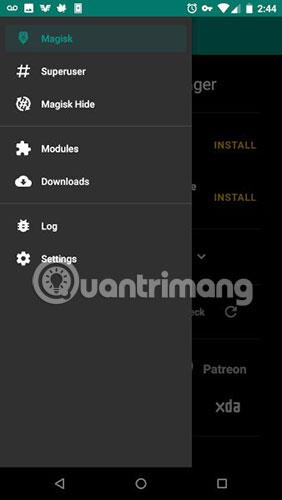
Коли Magisk повністю оновлено, натисніть трирядкове горизонтальне меню у верхньому лівому куті екрана. Меню покаже вам параметри, доступні для Magisk. Виберіть Завантаження , щоб переглянути доступні модулі.
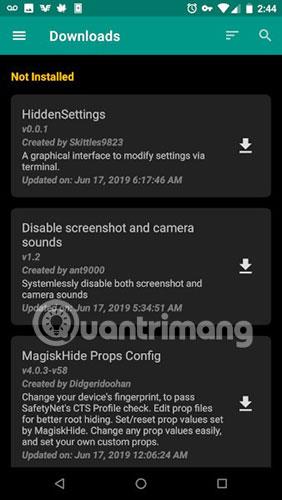
Прокрутіть цей «великий» список. Доступних модулів багато, і список постійно збільшується. Якщо вам потрібно щось конкретне, скористайтеся піктограмою пошуку (збільшувальним склом) у верхньому правому куті екрана, щоб здійснювати безпосередній пошук.
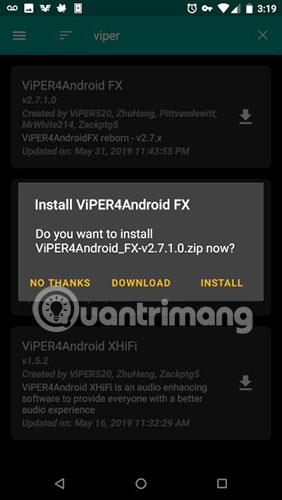
Коли ви знайдете те, що вам подобається, натисніть значок завантаження праворуч від нього. Magisk запитає вас, чи хочете ви скасувати, завантажити чи встановити пакет. Виберіть «Встановити» , щоб завантажити та автоматично встановити модуль.
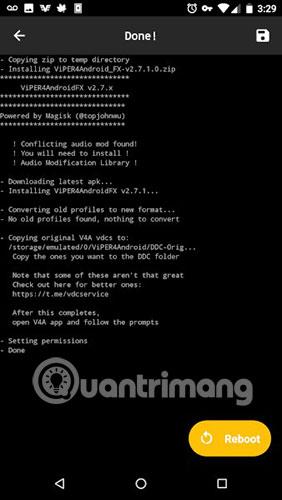
Magisk завантажить модуль для вас. Потім відобразиться вікно терміналу, де блимає ваш пристрій. Після завершення ви побачите кнопку «Перезавантажити» у нижньому правому куті екрана. Натисніть цю кнопку, щоб перезапустити пристрій.
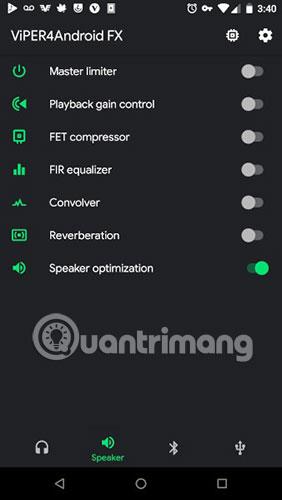
Коли пристрій перезавантажиться, буде завантажено новий модуль. Залежно від того, що ви виберете, все може бути зрозумілим або не зрозумілим. Приклад, використаний у статті, відображається як програма в системі.
Оновлення модулів
Magisk Manager також надає можливість оновлювати модулі, коли доступні нові версії. Якщо ви коли-небудь раніше керували спеціальними флеш-модулями на Android, ви побачите важливість оновлень модулів.
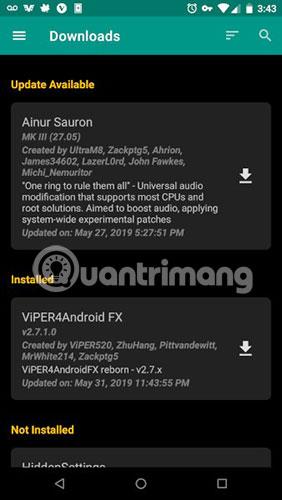
Почніть із повторного відкриття Magisk Manager. Як і раніше, натисніть меню з трьома рисками. Поверніться до розділу Завантаження. Цього разу ви побачите всі встановлені модулі у верхній частині списку. Будь-які оновлення відображатимуться першими.
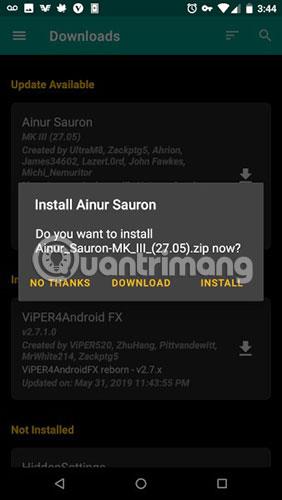
Торкніться значка завантаження поруч із модулем із доступним оновленням. Magisk знову запитає, чи хочете ви встановити оновлення.
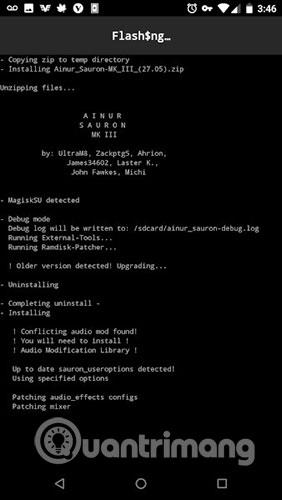
Magisk завантажить і прошити оновлення. Після цього ви знову побачите кнопку Reboot. Перезапустіть, щоб застосувати оновлення.
Як бачите, Magisk — чудовий інструмент для отримання доступу до деяких найпотужніших функцій Android. За допомогою цих модулів ви можете пристосувати свій пристрій Android до своїх потреб, додавши потрібні додаткові функції та додаткові компоненти.
Сподіваюся, ви успішні.